Anuncio
Con cada generación desde su debut en 2015, el Apple Watch continúa siendo más poderoso. Puede realizar un número creciente de tareas sin la ayuda de un iPhone.
El dispositivo portátil de Apple puede controlar una casa inteligente, pagar las compras, realizar un seguimiento del ejercicio y mucho más. Pero si bien las muchas medidas de seguridad que Apple usa para proteger su información en dispositivos iOS son bien conocidas, el problema no siempre es tan claro cuando se usa el Apple Watch.
Estos son algunos consejos clave de seguridad de Apple Watch y cómo proteger sus datos importantes.
Lo que necesitas proteger

Comenzando con la Serie 3, actualmente hay dos tipos de Apple Watch. La versión GPS + Cellular puede realizar operaciones básicas, como transmitir Apple Music, sin necesidad de tener un iPhone cerca. La versión GPS todavía necesita un iPhone dentro del alcance para cualquier cosa que requiera una conexión a Internet.
Ambas versiones también almacenan información importante cuando se desconecta de un iPhone.
Fácilmente, la más grande es la información de su tarjeta de crédito para Apple Pay. Su reloj puede pagar compras sin la necesidad de un iPhone, que es una característica muy útil, hasta que caiga en las manos equivocadas, por supuesto.
También se puede acceder a cualquier correo electrónico o mensaje de texto, información sobre estado físico y salud, información de contacto, así como datos de la aplicación. Si su Apple Watch desaparece, podría convertirse fácilmente en un gran problema.
Es por eso que recomendamos configurar estas tres características esenciales de seguridad de Apple Watch.
1. Cómo bloquear su reloj Apple: bloqueo de contraseña
La mejor manera de asegurar su Apple Watch y sus datos es bloqueándolo con un código de acceso. Afortunadamente, si usa el reloj para Apple Pay, debe establecer un código de acceso durante la configuración.
Si no selecciona un código de acceso durante la configuración y desea agregar uno más tarde, diríjase a la aplicación complementaria Watch iPhone y seleccione Mi reloj> Código de acceso. Puede ingresar un código simple de cuatro dígitos o una versión más complicada con 5-10 dígitos.
También puede establecer una contraseña en el Apple Watch. Seleccione Configuración> Código de acceso, entonces escoge Activar código de acceso e ingrese un código personalizado.
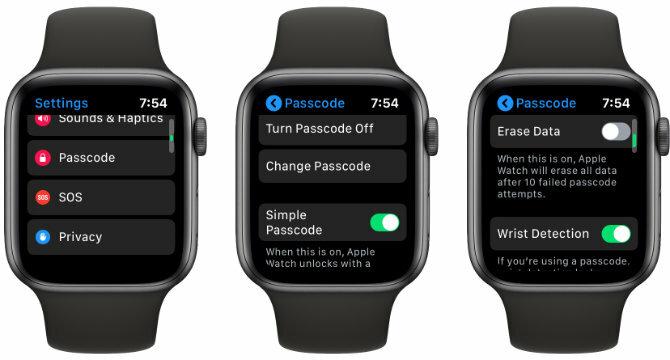
Para una capa adicional de seguridad, asegúrese de seleccionar un código de acceso diferente al que usa su iPhone.
A diferencia de Passcode Lock en su dispositivo iOS, no es necesario ingresar un código cada vez que desbloquea el Apple Watch. Con el Detección de muñeca función activa, los sensores bloquearán automáticamente el reloj cuando no lo esté usando. Por lo tanto, deberá ingresar el código de acceso solo cuando coloque el dispositivo portátil. También es necesario ingresar el código de acceso al reiniciar el reloj.
Otra buena característica que puede habilitar en el mismo menú en la aplicación Watch es Desbloquear con iPhone. Cuando la configuración está activa, al desbloquear su iPhone también se desbloqueará automáticamente el Apple Watch, siempre que esté usando el dispositivo.
Poner un candado en tu Apple Watch
Si sucede lo peor y pierde su Apple Watch, Passcode Lock proporciona otras cajas de seguridad.
Después de que alguien ingresa un código de acceso incorrecto seis veces, entra en vigencia un retraso automático de un minuto antes de volver a intentarlo. Después de 10 intentos incorrectos, pueden ocurrir dos acciones diferentes dependiendo de la configuración elegida.
Si Borrar datos está habilitado en el Código de acceso menú en la aplicación Watch o el reloj en sí, 10 entradas de código de acceso incorrectas borrarán automáticamente el reloj por completo. No es exactamente el nivel de agente secreto, pero definitivamente es un gran elemento de disuasión para cualquier posible malo.
Por otro lado, si te olvidas y no tienes una copia de seguridad de tu Apple Watch, esto puede ser un verdadero inconveniente. Debería pensar en usar un administrador de contraseñas para almacenar sus códigos después de activar esta configuración. Echa un vistazo a algunos de los mejores administradores de contraseñas para tu iPhone Los 5 mejores administradores de contraseñas para tu iPhone¿Luchando por recordar tus contraseñas? Necesitas un administrador de contraseñas. Aquí están los mejores administradores de contraseñas para tu iPhone. Lee mas .
Sin esa configuración habilitada, hay un poco de esperanza si olvidó su contraseña de Apple Watch. Puede borrar completamente el Apple Watch y volver a emparejarlo con su iPhone. Borre el reloj dirigiéndose a General> Restablecer> Borrar contenido de Apple Watch en la aplicación Watch, o Configuración> General> Restablecer> Borrar todo el contenido y la configuración en el reloj.
2. Tenga en cuenta el bloqueo de activación

Otra característica de seguridad vital es el bloqueo de activación de Apple Watch. Es una forma simple y efectiva de hacer que cualquier reloj perdido o robado sea completamente inútil.
Con la función activa, cualquier persona que encuentre o robe un Apple Watch deberá proporcionar el ID y la contraseña de Apple asociados antes de poder borrarlo y usarlo con un nuevo iPhone. También se activa cuando alguien intenta desvincular su reloj de su iPhone o deshabilitar la función de ubicación.
Cualquier persona sin la información correcta no puede usar el dispositivo. La buena noticia es que si ya ha configurado Buscar mi iPhone, el Bloqueo de activación está activo y ejecutándose.
Puede verificar dos veces abriendo la aplicación Watch en su iPhone. Selecciona el Mi reloj pestaña y luego elija el nombre de su reloj en la pantalla. Después de golpear el yo icono buscar Encuentra mi reloj de Apple. Si ve eso, la función está activa.
Afortunadamente, el bloqueo de activación no necesita ningún tipo de conexión a Internet. Protege el dispositivo portátil y sus datos en cualquier lugar.
3. Cómo usar Buscar mi iPhone con un Apple Watch

También hay capas adicionales de protección para su reloj en la aplicación Find My iPhone.
Con la aplicación, puede ver un mapa que mostrará la última ubicación conocida de su Apple Watch. Un modelo solo con GPS utilizará la ubicación de la última conexión Wi-Fi conocida. Por otro lado, un modelo habilitado para celulares puede mostrar una ubicación más precisa utilizando torres celulares.
Incluso sin un dispositivo iOS, también puede usar la misma función Buscar mi iPhone en icloud.com.
Inicie la aplicación en línea o un dispositivo iOS e ingrese su ID y contraseña de Apple. Haga clic en el nombre del reloj para verlo en un mapa, si puede conectarse usando un iPhone, una red Wi-Fi o una torre celular. Si no ve una ubicación en el mapa, el reloj no puede conectarse.
Para localizar un reloj cercano, seleccione el Reproducir sonido botón. Eso hará que el reloj suene de manera automática, incluso si está en silencio.
Modo perdido es otra opción que puede seleccionar utilizando la aplicación o el sitio web Buscar mi iPhone. Además de proporcionar un número de teléfono, puede escribir un breve mensaje personalizado que aparecerá en la pantalla del reloj. Use esto para dejar un número de teléfono o una dirección de correo electrónico que cualquier persona que encuentre su dispositivo puede usar para contactarlo.
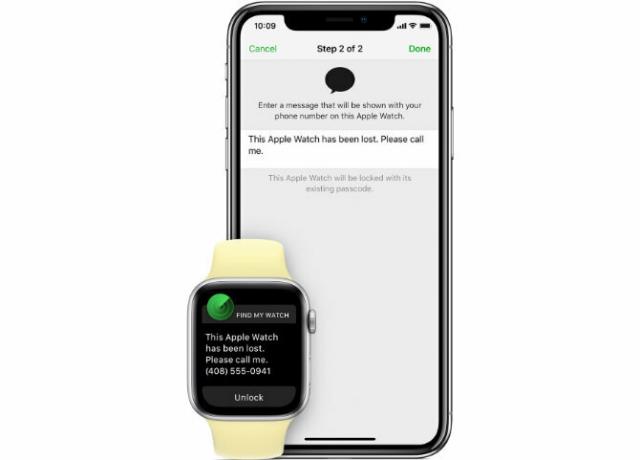
El paso final, si está seguro de que no va a recuperar su reloj, es Borrar reloj. Eso borrará de forma remota toda la información almacenada en el reloj. El bloqueo de activación de Apple Watch aún persiste, por lo que cualquiera que encuentre o intente usar el reloj no tendrá suerte.
Un Apple Watch seguro y protegido
La combinación de Passcode Lock, Activation Lock y Find My iPhone hace un gran trabajo al proteger cualquier Apple Watch y los datos importantes que contiene. Si desea personalizar aún más el dispositivo portátil y personalizarlo, asegúrese de ver estos caras personalizadas de Apple Watch con excelentes imágenes Las 12 mejores caras personalizadas de Apple WatchEstas son algunas de las mejores caras de Apple Watch, incluidas las caras bonitas y geniales de Apple Watch que muestran la impresionante pantalla. Lee mas .
Nacido y criado en el soleado oeste de Texas, Brent se graduó de la Texas Tech University con una licenciatura en periodismo. Lleva más de 5 años escribiendo sobre tecnología y disfruta de todo lo relacionado con Apple, accesorios y seguridad.


